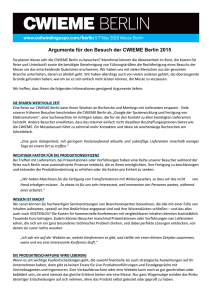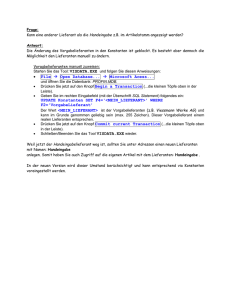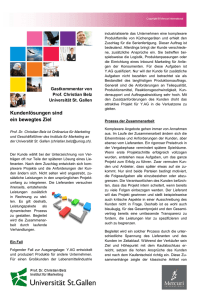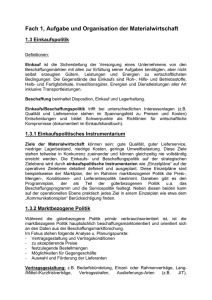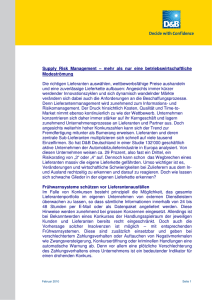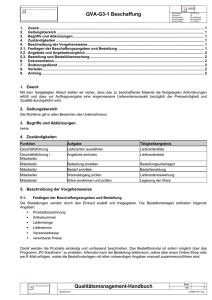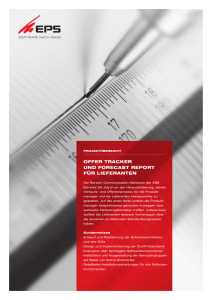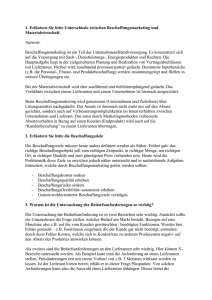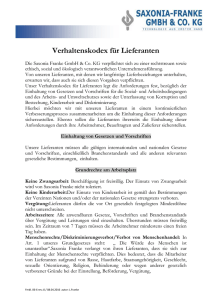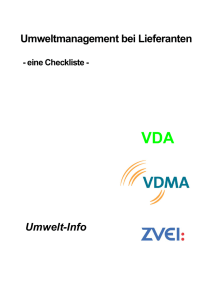ProKass Handbuch_Lieferantenpflege - e
Werbung
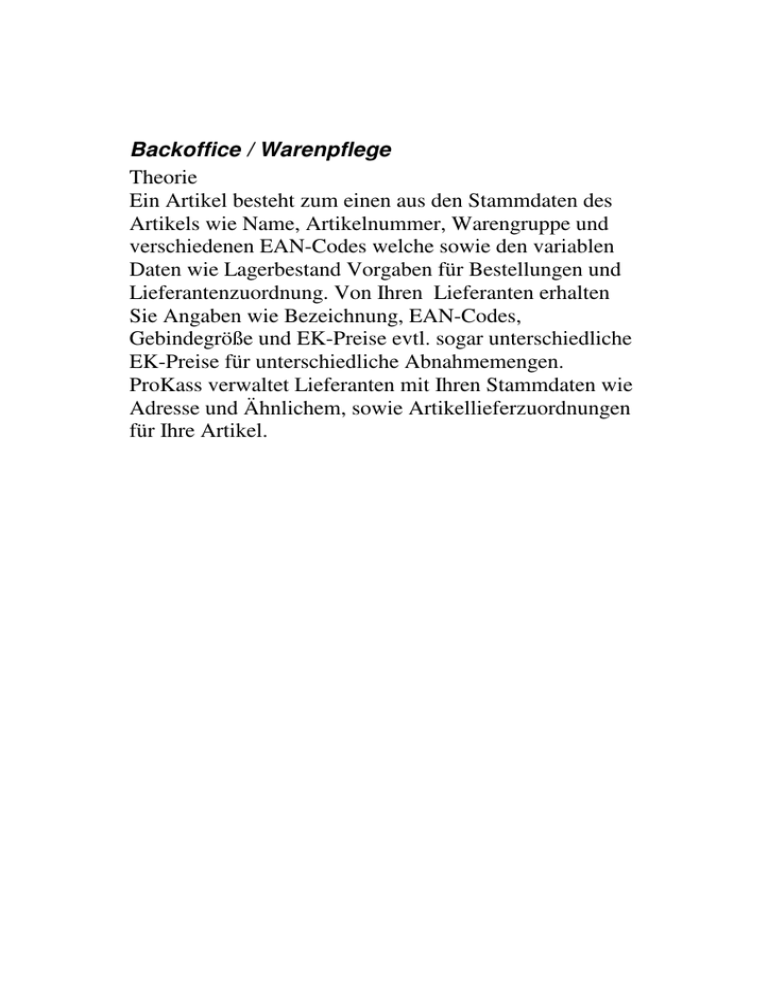
Backoffice / Warenpflege Theorie Ein Artikel besteht zum einen aus den Stammdaten des Artikels wie Name, Artikelnummer, Warengruppe und verschiedenen EAN-Codes welche sowie den variablen Daten wie Lagerbestand Vorgaben für Bestellungen und Lieferantenzuordnung. Von Ihren Lieferanten erhalten Sie Angaben wie Bezeichnung, EAN-Codes, Gebindegröße und EK-Preise evtl. sogar unterschiedliche EK-Preise für unterschiedliche Abnahmemengen. ProKass verwaltet Lieferanten mit Ihren Stammdaten wie Adresse und Ähnlichem, sowie Artikellieferzuordnungen für Ihre Artikel. Lieferanten anlegen / pflegen Um die Pflege der Lieferanten (Stammdaten der Lieferanten) zu starten wählen Sie im Menü der Lagermaske die Funktion Lieferanten -> Lieferantenbearbeiten Es erscheint folgende Maske Neuanlage eines Lieferanten Einen neuen Lieferanten erstellen Sie indem Sie auf den Button hinzufügen klicken. Es erscheint folgende Eingabemaske. Füllen Sie die Felder mit den Adressdaten des Lieferanten aus. Die eingegebene Daten erscheinen auf Ihren Bestellungen für diesen Lieferanten. Die Zusatzfelder sind für Hinweise die an den Lieferanten gehen bei der Bestellung. Wie etwa die bitte um Auftragsbestätigung. Wenn sie den Button Speichern anklicken, werden die neuen Daten gespeichert. Klicken Sie auf Abbrechen um die Eingabe zu verwerfen. Bearbeiten eines Lieferanten Einen bestehenden Lieferanten bearbeiten Sie indem Sie auf den Button bearbeiten klicken. Zur besseren Unterscheidung der Funktionen Neuanlage und Bearbeiten eines Lieferanten ist die Maske zum bearbeiten rot und die Maske zur Neuanlage grün hinterlegt. Ansonsten ist die Vorgehensweise bei der Änderung identisch zur Neuanlage. Lieferantenartikel/preise anlegen / pflegen Die Pflege der Lieferantenzuordnung eines Artikels erfolgt mittels der Maus direkt in der Lagermaske. Klicken Sie mit der rechten Maustaste auf die Anzeige der Lieferantenzuordnung . Es erscheint ein Menü in welchem Sie die Funktionen neu (Neuanlage einer Lieferantenzuordnung), bearbeiten (bearbeiten einer Lieferantenzuordnung), löschen (löschen einer Lieferantenzuordnung), auswählen können. Lieferantenartikel / Preise neu anlegen Es erscheint eine Eingabemaske zur Neuanlage einer Lieferantenzuordnung. Das Feld Artikelnummer ist bereits vorgegeben durch den aktuell gewählten Artikel. In das Feld Lieferantenartikelnummer geben Sie die Artikelnummer des Lieferanten ein. Der EK-Preis ist der Preis den Sie bei diesem Lieferanten bei Abnahme der gewählten Mindestmenge erhalten. Die Mindestmenge entspricht der Gesamtanzahl an Einzelartikeln welche Sie abnehmen müssen um diesen EK-Preis zu erhalten. Die Gebindegröße dient dem Programm dazu um bei Bestellvorschlägen die Bestellmenge auf die lieferbare Gebindegröße zu korrigieren. Klicken Sie auf den Button Speichern, um die Eingaben zu speichern, bzw. auf Abbrechen um Ihre Eingaben zu verwerfen. Lieferantenartikel / Preise bearbeiten Die Funktion Ändern gibt Ihnen die gewählte Lieferantenzuordnung zur Bearbeitung in einer Eingabemaske. Die Funktionalität bei der Änderung entspricht der bei der Neuanlage Lieferantenartikel / Preise löschen Klicken Sie auf der zu löschenden Lieferantenzuordnung mit der rechten Maustaste und wählen Sie die Funktion löschen. Sie werden gefragt, ob sie die gewählte Lieferantenzuordnung wirklich löschen möchten. Bestätigen Sie dies mit Ja um die Zuordnung zu löschen oder brechen Sie das Löschen mit Nein ab